Haben Sie solche MP4 Videos, die mit Smartphone oder Handy aufgenommen wurden und auf dem Computer in falsche Richtung stehen? In diesem Fall können Sie die Videos um 90/180 Grad drehen, um sie in richtige Richtung zu bringen. Dann können Sie die MP4 Videos auf Ihrem PC abspielen und mit Freunden teilen.
Möchten Sie Ihr MP4 Video drehen? In diesem Artikel stellen wir 4 einfache Tools vor und erklären, wie Sie mit diesen Tools MP4 Video auf Windows und Mac drehen.

AnyMP4 Video Converter Ultimate bietet Ihnen eine komplette Lösung zur Bearbeitung und Konvertierung von Video- und Audiodateien. Beispielsweise kann es Video schärfen und komprimieren. Mit dem Programm können Sie alle gängige Videoformate wie MP4, AVI, MKV, MOV, WMV, WebM, M4V, FLV, RMVB, SWF, VOB, TS, M2TS, 3GP importieren und bearbeiten. Damit ist es leicht, MP4 Video ohne Qualitätsverlust zu drehen.
AnyMP4 Video Converter Ultimate ist für Windows 10, Windows 8, Windows 7 und Mac verfügbar. Laden Sie diese Software kostenlos herunter und folgen Sie der Anleitung, um MP4 Videos zu drehen.
Für Windows 11/10/8/7
Für macOS 10.12 oder neuer
Schritt 1: Starten Sie diese Software und klicken Sie auf das Plus-Symbol, um Ihr MP4 Video zu importieren.

Schritt 2: Wählen Sie die Option "Bearbeiten" bei dem Video und sehen Sie dann ein neues Fenster.

Schritt 3: Navigieren Sie zu "Drehen & Zuschneiden". Unter dem Video gibt es vier Optionen: "Nach rechts drehen", "Nach links drehen", "Horizontal spiegeln" und "Vertikal spiegeln". Sie können auf Ihrem Wunsch Video drehen oder Video spiegeln. Dann klicken Sie auf "OK".

Schritt 4: Als nächstes klicken Sie oben rechts auf "Alle konvertieren in" und wählen Sie MP4 als Ausgabeformat. Hier können Sie auch das Videoformat andern.
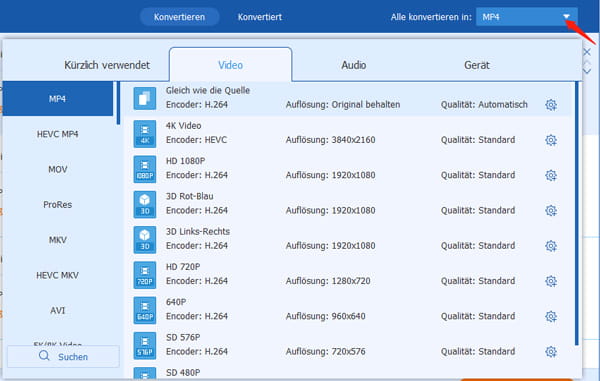
Schritt 5: Schließlich klicken Sie auf den Knopf "Alle konvertieren", um das gedrehte Video zu speichern.
VLC Media Player ist ein kostenloses Programm für Mac, Windows 10, 8, 7, XP und Vista. Mit dem leistungsstarken Programm kann man die Videodateien abspielen, umwandeln und bearbeiten. Wenn Sie MP4 komprimieren, drehen oder konvertieren wollen, ist es hilfreich.

Schritt 1: Führen Sie das Programm aus und navigieren Sie zu "Medien" > "Konvertieren/Speichern".
Schritt 2: Klicken Sie auf den Button "Hinzufügen" und dann wählen Sie ein MP4 Video, das Sie drehen möchten.
Schritt 3: Wählen Sie die Option "Ausgewähltes Profil bearbeiten". Unter "Videocodec" aktivieren Sie "Video Transformation Filter". Anschließend vergessen Sie nicht, diese Änderung zu speichern.
Schritt 4: Bei "Durchsuchen" stellen Sie einen Speicherort ein. Dann klicken Sie unten rechts auf "Start". Nach der Konvertierung können Sie das gedrehte MP4 Video im Ausgabeordner aufrufen.
Windows Movie Maker ist ein beliebter Video-Editor für Windows-Benutzer. Es ermöglicht Ihnen, Videos zu komprimieren sowie Video-Effekte einzufügen. Mit dem Programm können Sie in weinigen Schritten MP4 Datei ohne Qualitätsverlust drehen.

Schritt 1: Öffnen Sie den Windows Movie Maker auf Ihrem Rechner. Ziehen Sie ein MP4 Video in das Programm.
Schritt 2: Unter der Option "Startseite" klicken Sie nach Belieben auf "Um 90 Grad nach links drehen" oder "Um 90 Grad nach rechts drehen".
Schritt 3: Navigieren Sie zu "Datei" > "Film speichern" > "Für Computer". Stellen Sie den Speicherpfad für das Video ein und klicken Sie auf "Speichern".
Wenn Sie nach einem Online Tool suchen, um MP4-Video zu drehen, probieren Sie Clideo aus. Das kostenlose Werkzeug stellt Ihnen die Funktion von Drehen und Speichern der Videodateien zur Verfügung. Folgend zeigen wir Ihnen, wie Sie dazu vorgehen.

Schritt 1: Öffnen Sie die Webseite von Clideo: https://clideo.com/de/rotate-video.
Schritt 2: Klicken Sie auf den Knopf "Datei auswählen" und importieren Sie Ihr gewünschte MP4 Video.
Schritt 3: In dem neuen Bearbeitungsfenster können Sie das Video nach links oder rechts drehen. Nach dem Drehen klicken Sie unten rechts auf "Rotieren".
Schritt 4: Mit einem Klick auf "Herunterladen" können Sie das Video auf Ihrem PC speichern.
Oben haben wir Ihnen 4 praktische Tools und ihre Anleitungen vorgestellt. Mit diesen Tools können Sie MP4 Videos unter Windows und Mac drehen und speichern. Auf Ihrem Wunsch wählen Sie ein passendes Programm wie z.B. AnyMP4 Video Converter Ultimate und probieren Sie es.
Für Windows 11/10/8/7
Für macOS 10.12 oder neuer
 Klicken Sie hier, um einen Kommentar zu schreiben.
Klicken Sie hier, um einen Kommentar zu schreiben.